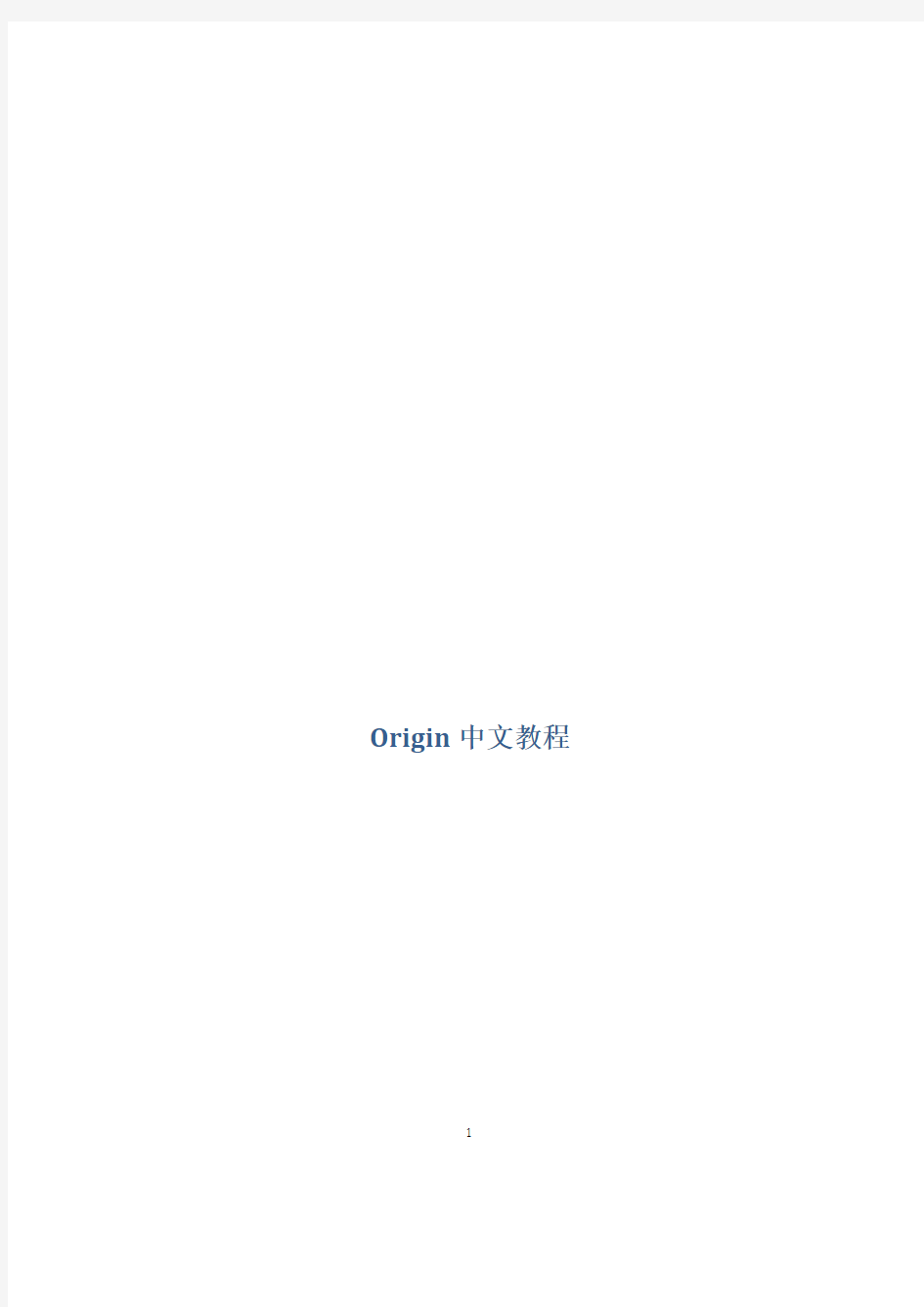
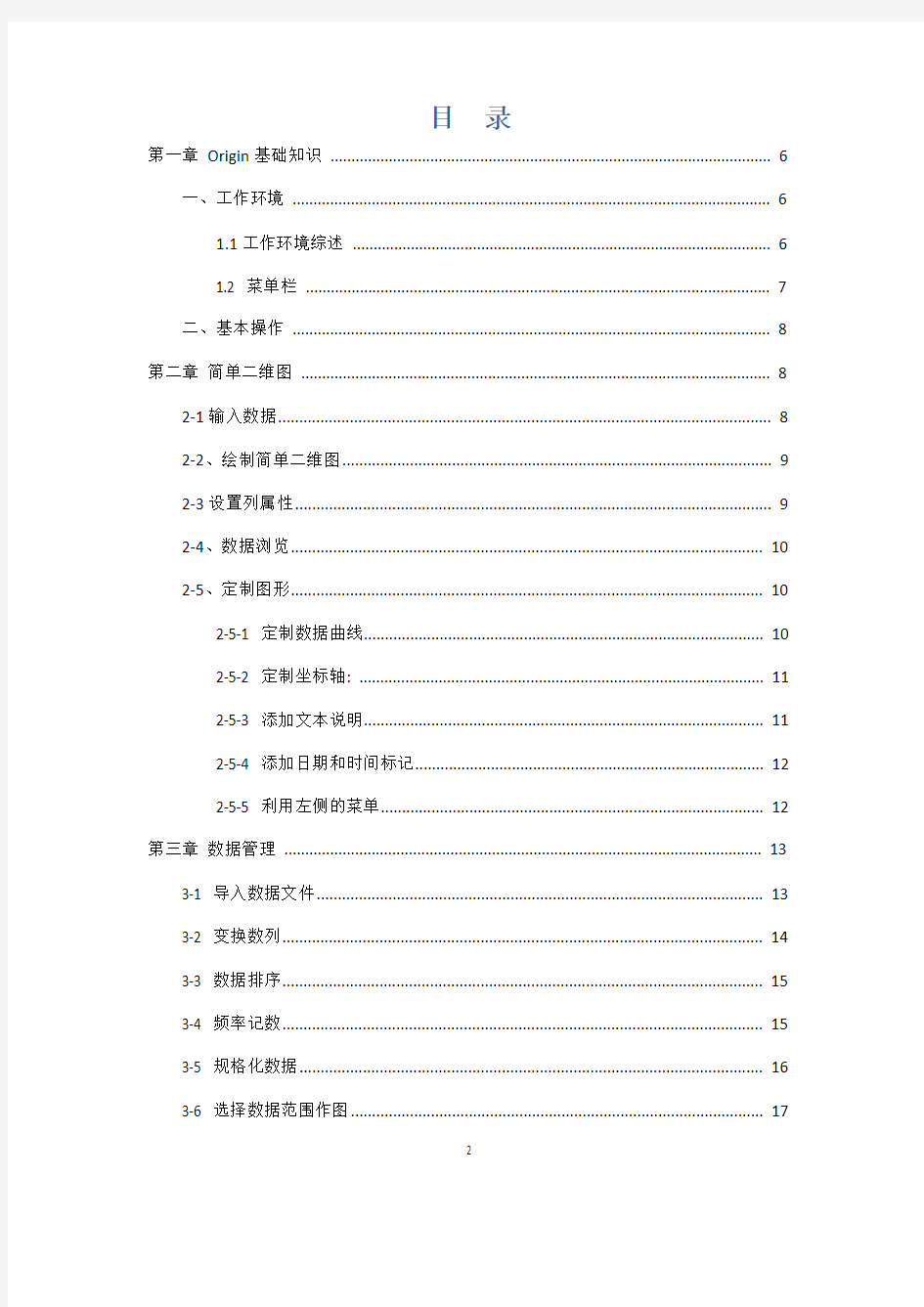
Origin中文教程
1
目录
第一章Origin基础知识 (6)
一、工作环境 (6)
1.1工作环境综述 (6)
1.2 菜单栏 (7)
二、基本操作 (8)
第二章简单二维图 (8)
2-1输入数据 (8)
2-2、绘制简单二维图 (9)
2-3设置列属性 (9)
2-4、数据浏览 (10)
2-5、定制图形 (10)
2-5-1 定制数据曲线 (10)
2-5-2 定制坐标轴: (11)
2-5-3 添加文本说明 (11)
2-5-4 添加日期和时间标记 (12)
2-5-5 利用左侧的菜单 (12)
第三章数据管理 (13)
3-1 导入数据文件 (13)
3-2 变换数列 (14)
3-3 数据排序 (15)
3-4 频率记数 (15)
3-5 规格化数据 (16)
3-6 选择数据范围作图 (17)
2
3-8 曲线拟合 (17)
第四章绘制多层图形 (18)
4-1 打开项目文件 (18)
4-2 Origin的多层图形模板 (18)
4-3 在工作表中指定多个X列 (20)
4-4 创建多层图形 (21)
4-4-1 创建双层图 (22)
4-4-2 关联坐标轴 (23)
4-5 存为模板 (23)
第五章非线性拟合 (24)
5-1 使用菜单命令拟合 (24)
5-2 使用拟合工具拟合 (25)
5-3 非线性最小平方拟合NLSF (25)
第六章数据分析 (28)
6-1 简单数学运算 (28)
6-1-1 算术运算 (28)
6-1-2 减去参考直线 (29)
6-1-3 垂直和水平移动 (29)
6-1-4 多条曲线平均 (29)
6-1-5 插值 (30)
6-1-6 微分 (30)
6-2 统计 (30)
6-3 快速傅里叶变换 (30)
3
6-5 基线和峰值分析 (31)
第七章绘制三维图形 (32)
7-1把工作表转为矩阵 (32)
7-1-1 导入数据 (32)
7-1-2 类型转换 (32)
7-2 创建三维表面图和等高线图 (33)
7-3 定制三维图形 (34)
第八章创建版面页 (35)
第九章Origin中Excel的使用 (35)
第十章数据的输入输出 (35)
10-1 数据导入导出 (35)
10-2 图形和版面的导出 (37)
10-3 在其它应用程序中使用Origin (37)
附录:有关ORIGIN使用中常见的问题 (39)
一、数据的输入 (39)
二、画曲线上某点的切线 (40)
三、如何在一个图中设置上下两个具有某种关系的X轴? (40)
四、调换数据列的前后顺序 (42)
五、如何将不同条件下得到的许多组XY以3D的方式表达出来? (42)
六、如何使复制的ORIGIN图形只包括坐标和曲线? (43)
七、如何平移坐标系里的曲线? (44)
八、如何去除相同的重复数据? (44)
九、如何给坐标刻度加单位? (44)
4
十一、怎样在字符上面加一横线表示无量纲变量? (45)
十二、如何用origin 7.0将两个峰叠加? (45)
十三、能否做一个多元的二次回归? (46)
十四、在ORIGIN中能否画一个4D的图形? (46)
十五、如何快速找到拟合曲线中任一X值对应的Y值? (46)
十六、如何调整坐标轴的位置? (47)
十七、如何作曲线指定点上的切线(一条或多条)? (47)
十八、如何画一个f(x,y)=0函数据的图像? (48)
十九、如果定义如下图的坐标标签? (48)
二十、如何批量将每列的数据乘以同一个数? (50)
二十一、如何在Origin 画3D 图 (50)
origin高级使用技巧 (58)
1.怎么求非自然数为底的幂函数 (58)
5
6
第一章 Origin 基础知识
Origin 是美国Microcal 公司出的数据分析和绘图软件,现在的最高版本为7.0 https://www.doczj.com/doc/1b13201660.html,/
特点:使用简单,采用直观的、图形化的、面向对象的窗口菜单和工具栏操作,全面支持鼠标右键、支持拖方式绘图等。
两大类功能:数据分析和绘图。数据分析包括数据的排序、调整、计算、统计、频谱变换、曲线拟合等各种完善的数学分析功能。准备好数据后,进行数据分析时,只需选择所要分析的数据,然后再选择响应的菜单命令就可.Origin 的绘图是基于模板的,Origin 本身提供了几十种二维和三维绘图模板而且允许用户自己定制模板.绘图时,只要选择所需要的模版就行。用户可以自定义数学函数、图形样式和绘图模板;可以和各种数据库软件、办公软件、图像处理软件等方便的连接;可以用C 等高级语言编写数据分析程序,还可以用内置的Lab Talk 语言编程等。
一、工作环境
1.1工作环境综述
类似Office 的多文档界面,主要包括以下几个部分:
1、菜单栏 顶部 一般可以实现大部分功能
2、工具栏 菜单栏 下面 一般最常用的功能都可以通过此实现
3、绘图区 中部 所有工作表、绘图子窗口等都在此
4、项目管理器 下部 类似资源管理器,可以方便切换各个窗口等
5、状态栏 底部 标出当前的工作内容以及鼠标指到某些菜单按钮时的说明
工作表 矩阵 绘图
1.2 菜单栏
菜单简要说明:
File文件功能操作打开文件、输入输出数据图形等
Edit编辑功能操作包括数据和图像的编辑等,比如复制粘贴清除等,特别注意undo功能
View视图功能操作控制屏幕显示,
Plot绘图功能操作主要提供5类功能:
1、几种样式的二维绘图功能,包括直线、描点、直线加符号、特殊线/符号、条形图、柱形图、特殊条形图/柱形图和饼图
2、三维绘图
3、气泡/彩色映射图、统计图和图形版面布局
4、特种绘图,包括面积图、极坐标图和向量
5、模板:把选中的工作表数据到如绘图模板
Column列功能操作比如设置列的属性,增加删除列等
Graph图形功能操作主要功能包括增加误差栏、函数图、缩放坐标轴、交换X、Y轴等
Data数据功能操作
Analysis分析功能操作
对工作表窗口:提取工作表数据;行列统计;排序;数字信号处理(快速傅里叶变换FFT、相关Corelate、卷积Convolute、解卷Deconvolute);统计功能(T-检验)、方差分析(ANOAV)、多元回归(Multiple Regression);非线性曲线拟合等
对绘图窗口:数学运算;平滑滤波;图形变换;FFT;线性多项式、非线性曲线等各种拟合方法
Plot3D 三维绘图功能操作根据矩阵绘制各种三维条状图、表面图、等高线等
7
Matrix矩阵功能操作对矩阵的操作,包括矩阵属性、维数和数值设置,矩阵转置和取反,矩阵扩展和收缩,矩阵平滑和积分等
Tools工具功能操作
对工作表窗口:选项控制;工作表脚本;线性、多项式和S曲线拟合
对绘图窗口:选项控制;层控制;提取峰值;基线和平滑;线性、多项式和S曲线拟合
Format格式功能操作
对工作表窗口:菜单格式控制、工作表显示控制,栅格捕捉、调色板等
对绘图窗口:菜单格式控制;图形页面、图层和线条样式控制,栅格捕捉,坐标轴样式控制和调色板等
Window窗口功能操作控制窗口显示
Help帮助
二、基本操作
作图的一般需要一个项目Project来完成,File→New
保存项目的缺省后缀为:OPJ
自动备份功能:Tools→Option→Open/Close选项卡→“Backup Project Before Saving”
添加项目:File→Append
刷新子窗口:如果修改了工作表或者绘图子窗口的内容,一般会自动刷新,如果没有请Window→Refresh
第二章简单二维图
2-1输入数据
一般来说数据按照X Y坐标存为两列,假设文件为sindata.dat,如下格式:
8
X sin(x)
0.0 0.000
0.1 0.100
0.2 0.199
0.3 0.296
…………
输入数据请对准data1表格点右键调出如下窗口,然后选择Inport ASCII找到sindata.dat文件打开就行
2-2、绘制简单二维图
按住鼠标左键拖动选定这两列数据,用下图最下面一排按钮就可以绘制简单的图形。
2-3设置列属性
双击A列或者点右键选则Properties,这里可以设置一些列的属性。
9
2-4、数据浏览
Data Display动态显示所选数据点或屏幕点的XY坐标值
Data Selector选择一段数据曲线,作出标志一是鼠标,二是利用Ctrl,Ctrl+Shift 与左右箭头的组合
Data Reader读取数据曲线上的选定点的XY值
Screen Reader读取绘图窗口内选定点的XY值
Enlarger局部放大曲线
Zoom缩放
注意利用方向键,以及与Ctrl和Shift的组合
2-5、定制图形
2-5-1 定制数据曲线
用鼠标双击图线掉出下面窗口。
10
2-5-2 定制坐标轴:
双击坐标轴得到,下图
2-5-3 添加文本说明
用左侧按钮,如果想移动位置,可以用鼠标拖动。注意利用Symbol Map 可以方便的添加特殊字符。做法:在文本编辑状态下,点右键,然后选择:Symbol Map。
11
2-5-4 添加日期和时间标记
Graph
工具栏上的
2-5-5 利用左侧的菜单
利用左侧的菜单可以作出很多特殊要求的图像,比如两点线段图三点线段图等,水平(垂直)阶梯图、样条曲线图、垂线图等下面给出一个演示,具体的自己捉摸
12
第三章数据管理
3-1 导入数据文件
前面第二章以说,主要利用Import输入文件中的数据,也支持直接数据粘贴等。
13
14
3-2 变换数列
在前面的基础上,增加一列cos(x),这不需要另算数据而利用Origin 本身就可以做到。
在数据表上点右键选择
Add New Column
对准A (Y)列点右键选择Set Column Values,并设置下面输入框中 cos(col(x)),点击OK 得到
双击A列或者点右键选则Properties,这里可以设置一些列的属性,下面的左图
并做cos(x)图,如上面的右图
3-3 数据排序
Origin可以做到单列、多列甚至整个工作表数据排序,命令为“sort …”
最为复杂的是整个工作表排序,选定整个工作表的方法是鼠标移到工作表左上角的空白方格的右下角变为斜向下的箭头时单击。具体的自己捉摸吧。
3-4 频率记数
15
列或其中一段中数据出现的频
率
做法对准某一列或者选定的一
段点右键Frequency Count
BinCtr 数据区间的中心值
Count 落入该区间的数据个
数,即频率计数值
BinEnd 数据区间右边界值
Sum 频率计数值的累计和
3-5 规格化数据
Normalize
选择某一列,右键→
16
3-6 选择数据范围作图
如果想跳到某一行可以用View→Go To Raw(这里如果发现你设定的行之前的都没了,这仅仅是没显示出来而不失删除了,想要看到的话:Edit→ResetToFullRange)
找到你想要的开始行,点右键→SetAsBegin,同理设定结束行,然后作图。3-7 屏蔽曲线中的数据点
Mask工具栏默认不显示,可以从View→Toolbars设置出来。这样可以用设置屏蔽区间或者点的颜色等
3-8 曲线拟合
即用各种曲线拟合数据,在Analysis菜单里,常用的有线性拟合,多项式拟合等,还可以利用Analysi s→Non-Linear Curve Fit 里的两个选项做一些特殊的拟和。
默认为整条曲线拟合,但可以设置为部分拟和,和mask配合使用会得到很好的效果。
17
18 第四章 绘制多层图形
图层是Origin 中的一个很重要的概念,一个绘图窗口中可以有多个图层,从而可以方便的创建和管理多个曲线或图形对象。
4-1 打开项目文件
例子为
\Tutorial\Tutorial_3.opj
4-2 Origin 的多层图形模板
Origin 自带了几个多图层膜板.这些模板允许你能够在取得数据以后,只需单击"2D Graphs Extended"工具栏上相应的命令按钮,就可以在一个绘图窗口把数据绘制为多层图。
在项目\Tutorial\Tutorial_3.opj 中四哥绘图窗口即为四个图形模板。它们分别为双Y 轴(DoubleYAxis )、水平双屏(Horizontal2Panel )、垂直双屏(Vertical2Panel )和四屏(4Panel )图形模板。
双Y 轴图形模板
如果数据中有两个因变量数列,它们的自变量数列数列相同,那个可以使用此模板。
水平双屏图形模板
如果数据中包含两组相关数列,但是两组之间没有公用的数列,那么使用水
平双屏形模板。
垂直双屏图形模板图
水平双屏图形模板的前提类似,只不过是两图的排列不同
19
四屏图形模板
如果数据中包含四组相关数列,而且它们之间没有公用的数列,么使用四屏图形模板。
上述四种膜板再加上九屏图形模板就是Origin所提供的自带多图形模板。
4-3 在工作表中指定多个X列
20